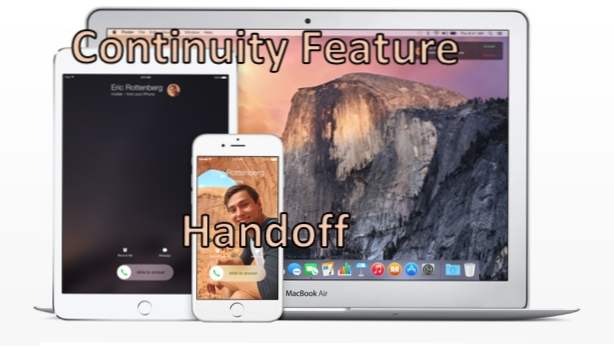
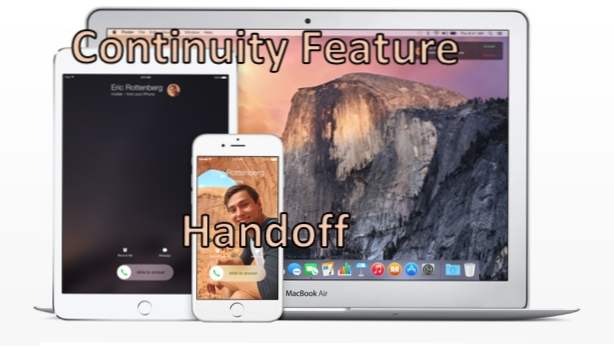
Una delle caratteristiche più belle dei dispositivi Apple è che sembrano funzionare perfettamente l'uno con l'altro. Puoi aggiornare i file musicali sul tuo PC o Mac e le modifiche verranno implementate anche sul tuo iPhone o iPod. Ora, Apple ha fatto un ulteriore passo avanti permettendoti di lavorare tra i dispositivi. Utilizzando una nuova funzionalità chiamata Handoff, puoi avviare un'attività dal tuo iPhone (ad es. Comporre un messaggio di posta elettronica), continuare l'attività sul tuo iPad e completarla sul tuo Mac. Non è bello? Immagina solo come Handoff possa influenzare positivamente la tua produttività! Vuoi saperne di più? Continua a leggere per iniziare.
Configura i tuoi dispositivi
Prima di poter eseguire attività e passare da un dispositivo all'altro, è necessario prima configurare l'iPhone, l'iPad o il Mac. Per configurare i tuoi dispositivi, continua a leggere. Prima di farlo, assicurati che questi prerequisiti siano rispettati:
1.Accedi tutto il tuo dispositivo al tuo account iCloud.
2. Abilitare il Bluetooth su tutti i dispositivi Apple che si desidera utilizzare e accertarsi che siano vicini l'uno all'altro.
3.Vedi che tutti i tuoi dispositivi sono connessi alla stessa rete Wi-Fi.
Imposta Handoff su iOS 8
Per impostare Handoff su iPhone, iPod o iPad, procedi nel seguente modo:
1. Sul tuo dispositivo iOS 8, vai a impostazioni.
2. Da Impostazioni, toccare Generale opzione.
3. Nella pagina Generale, toccare Handoff e app consigliate.
4. Nella pagina Handoff e App consigliate, tocca l'interruttore per Handoff per abilitare la funzione. Puoi anche abilitare Le mie app e App Store per mostrare le applicazioni installate e i suggerimenti di App Store nella schermata di blocco e nel commutatore di app.
5. Ora hai completato l'abilitazione di Handoff sul tuo dispositivo iOS 8.
Imposta Handoff su Mac OS X Yosemite
Dopo aver verificato che il tuo Mac è compatibile, procedi nel seguente modo:
1. Apri il Menu Applee fare clic su Preferenze di Sistema.
2. Su Preferenze di Sistema, apri Bluetooth.
3. Accendi il Bluetooth e rendi visibile il tuo dispositivo.
4. Torna a Preferenze di Sistemae tocca il Generale opzione.
5. In Generale, scorrere verso il basso e inserire un segno di spunta Consenti il trasferimento tra questo Mac e i tuoi dispositivi iCloud.
6. Hai abilitato Handoff su Mac OS X.
Come usare Handoff tra il tuo iOS 8 e OS X Yosemite
Ora che hai abilitato la funzione Handoff sui tuoi dispositivi iOS 8 e OS X Yosemite, sei pronto per condividere e scambiare attività tra più dispositivi. Fortunatamente, non è necessario eseguire il jailbreak di iOS 8 per poter utilizzare questa funzione. Connettersi alla stessa rete Wi-Fi o attivare il Bluetooth per entrambi i dispositivi per avviare la connessione, quindi seguire le procedure seguenti per iniziare a utilizzare Handoff.
Avvia un'attività dal tuo dispositivo iOS e continua a lavorare sul tuo Mac
1. Apri un'applicazione compatibile sul tuo dispositivo iOS. Non tutte le applicazioni sono compatibili con Handoff. Tuttavia, sono supportati quelli più importanti come Notes, Messaggi, Mail, Safari, Calendario e Contatti. Per questo articolo, inizieremo una frase usando l'app Note su un iPad.
2. Apparirà un'icona sul dock del tuo Mac. L'icona, per questo esempio, sarà quella di Notes. Clicca su Gli appunti per aprire l'applicazione sul tuo Mac.
3. In alternativa, se il dock è nascosto e si desidera vedere quali applicazioni sono disponibili su un dispositivo nelle vicinanze, tenere premuto il tasto Comando e Tab per aprire il commutatore di applicazioni. Verranno visualizzate tutte le applicazioni compatibili in uso con il tuo dispositivo iOS. In questo caso, tocca Gli appunti per aprire l'applicazione.
4. Con l'applicazione aperta, continua con l'attività sul tuo Mac. Per continuare con l'esempio, procedere con il completamento dell'intera frase.
5. Hai avviato correttamente un'attività sul tuo dispositivo iOS e l'hai proseguita sul tuo Mac.
Avvia un'attività dal tuo Mac e continua a lavorare sul tuo dispositivo iOS
Nota: questa procedura è applicabile anche se si desidera avviare un'attività con un dispositivo iOS e continuare con un altro dispositivo iOS.
1. Apri un'applicazione compatibile dal tuo Mac o da un altro dispositivo iOS. Avvia un'attività come la composizione di un messaggio di posta elettronica.
2. Sul dispositivo iOS, verrà visualizzata un'icona nella parte inferiore sinistra della schermata di blocco che indica che è in corso un'attività con un altro dispositivo. Tieni premuta l'icona e fai scorrere verso l'alto per aprire l'applicazione.
3. In alternativa, è possibile utilizzare il commutatore di app per visualizzare l'applicazione utilizzata. Toccare la notifica "Da Mac [nome del dispositivo]" per aprire l'applicazione attualmente utilizzata da un altro dispositivo.
4. Continuare con l'attività utilizzando il dispositivo iOS. Puoi sempre passare all'altro dispositivo in qualsiasi momento.
5. Hai avviato correttamente un'attività sul tuo Mac e l'hai proseguita su un altro dispositivo iOS.
Puoi scegliere di accendere qualsiasi dispositivo tu preferisca. Facci sapere come questa funzionalità ti ha aiutato. Puoi anche lasciare un messaggio nella sezione dei commenti se c'è qualcosa che vuoi chiedere o chiarire.

